Како да подесите УСБ Ви-Фи адаптер са Распберри Пи
За сваку верзију Распберри Пи пре најновијег Пи 3, повезивање на интернет је остварено на један од два начина. Можете се повезати помоћу Етхернет порта или а УСБ Ви-Фи адаптер.
Ево како да подесите УСБ Ви-Фи адаптер са вашим Пи, користећи Едимак ЕВ-7811Ун као пример.
Повежите хардвер
Да бисте повезали Распберри Пи хардверске компоненте, искључите Распберри Пи и поставите Ви-Фи адаптер у било који од Пијевих доступних УСБ портова. Није важно који порт користите. Затим повежите тастатуру и екран ако то већ нисте урадили. Када је то готово, укључите Распберри Пи и дајте му минут да се покрене.
Отворите терминал
Ако се ваш Пи подразумевано покреће на терминалу, прескочите овај корак.

Ако се ваш Пи покрене на Распберри Пи ОС радну површину (ЛКСДЕ), изаберите Терминал икона на траци задатака. Изгледа као монитор са црним екраном.
Уредите датотеку мрежних интерфејса
Прва промена коју треба да направите је додавање неколико редова у датотеку мрежних интерфејса. Ово подешава УСБ адаптер који ће се користити, а касније ћете му рећи на шта да се повеже.
-
У терминал, укуцајте следећу команду и притисните Ентер:
судо нано /етц/нетворк/интерфацес
-
Датотека ће имати неке редове текста у себи, који могу бити различити у зависности од верзије Распберри Пи ОС-а. Без обзира на то, уверите се да имате следећа четири реда - неки могу бити тамо:
ауто влан0
дозволи хотплуг влан0
ифаце влан0 инет приручник
впа-роам /етц/впа_супплицант/впа_супплицант.цонф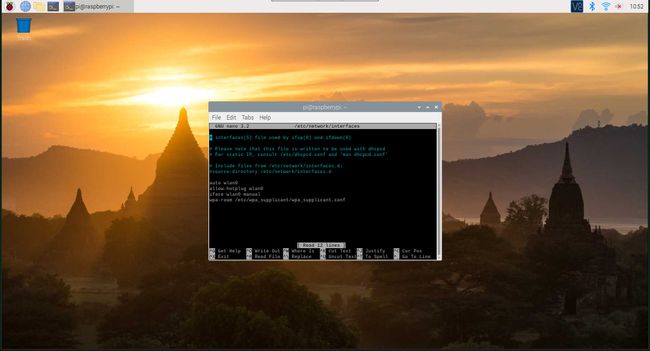
Притисните Цтрл+Икс да изађете и сачувате датотеку. Бићете упитани да ли желите да сачувате измењени бафер. Другим речима, од вас ће бити затражено да сачувате датотеку. Притисните И а затим притисните Ентер да сачувате датотеку под истим именом.
Уредите датотеку ВПА молбе
Датотека молиоца је место где Пи-ју кажете на коју мрежу да се повеже и лозинку за ту мрежу.
-
Пре него што уредите конфигурацију впа_супплицант, шифрујте своју мрежну лозинку и пошаљите је у датотеку. То можете учинити помоћу команде впа_пасспхрасе.
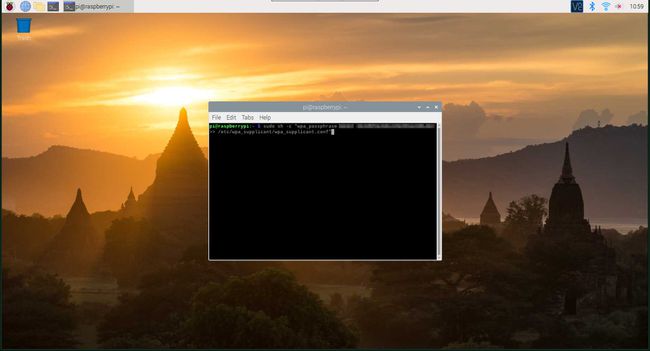
-
Дајте команди име ваше мреже (ССИД) и своју лозинку. Затим усмерите излаз у датотеку впа_супплицант. Изгледа отприлике овако:
судо сх -ц "впа_пасспхрасе иоурссид иоурпассворд >> /етц/впа_супплицант/впа_супплицант.цонф"
-
У терминал откуцајте следећу команду и притисните Ентер:
судо нано /етц/впа_супплцант/впа_супплицант.цонф
-
Ако је Пи повезан на Ви-Фи мрежу, можда ћете видети два мрежна блока. Ако не, имаћете само онај који сте креирали помоћу впа_пасспхрасе. Онај који сте креирали има пск једнак дугом низу знакова, а лозинка за обични текст је коментарисана. Избришите ред за лозинку за обичан текст.
Избришите све претходне мрежне блокове да бисте били сигурни да се Пи повезује са правим.
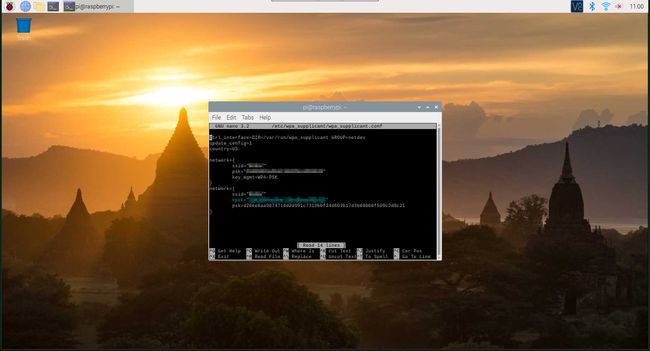
-
Унутар мрежног блока са шифрованим пск-ом, додајте следеће редове испод пск-а да бисте Пи-у рекли како да се повеже на бежичну мрежу.
прото=РСН
кеи_мгмт=ВПА-ПСК
паирвисе=ЦЦМП
гроуп=ЦЦМП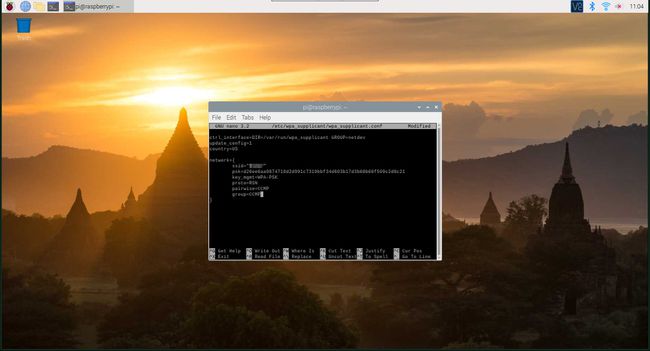
Са тим подешавањем, сачувајте и изађите из датотеке. Притисните Цтрл+Икс, И, а затим притисните Ентер.
Опциони корак: Искључите управљање напајањем
Ако имате проблема са Ви-Фи адаптером који прекида везе или не реагује, поставка управљања напајањем у управљачком програму може бити узрок проблема.
Да бисте искључили управљање напајањем, креирајте нову датотеку са линијом текста у њој. Унесите следећу команду да бисте креирали ову нову датотеку:
судо нано /етц/модпробе.д/8192цу.цонф
Затим унесите следећи ред текста:
опције 8192цу ртв_повер_мгнт=0 ртв_енусбсс=0 ртв_ипс_моде=1
Притисните Цтрл+Икс да изађете из датотеке, а затим сачувајте датотеку под истим именом.
Поново покрените Распберри Пи
То је све што треба да урадите да бисте подесили Ви-Фи адаптер. Затим поново покрените Пи да бисте применили све ове промене.
Унесите следећу команду у терминал да бисте поново покренули систем, а затим притисните Ентер:
судо поновно покретање
Пи би требало да се поново покрене и повеже на мрежу у року од једног минута.
Решавање проблема
Ако се ваш Пи не повеже, треба да проверите неколико ствари:
- Напајање: Пробајте другачије, јаче напајање. Ви-Фи може бити захтеван за напајање.
- Адаптер: Да ли је правилно постављен? Тхе Пи'с УСБ портови може бити чврсто при првој употреби.
- Адаптер: Ја седим компатибилан?
- Мрежа: Да ли је ваша мрежа укључена? Да ли су други уређаји повезани?
- Мрежа: Двапут проверите детаље које сте унели у датотеку молиоца.
- Рестарт: Покушајте поново, за сваки случај.
